|
Photoshop制作一朵可爱的卡通郁金香
来源:网页教学网 作者:不详
本教程的效果图有点类似矢量图效果。不过作者是用PS来制作。
整个制作过程:先用钢笔勾出花朵及叶子的路径,转为选区后填充颜色,再用加深/减淡工具调整明暗度。虽然过程比较简朴,操作起来还是要花很多时间和精力的。
最终效果 |
| 1、创建新文档,然后使用外形工具绘制如下外形当做背景,假如你还没有安装这款外形可以去网上下载。也可以自己手动制作。 |
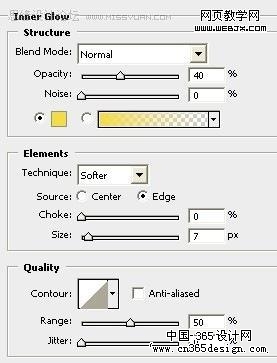
<内阴影> |
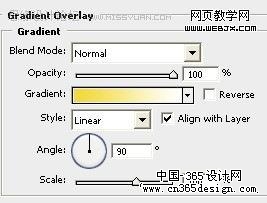
<渐变叠加> |
| 3、然后使用笔刷,新建立图层,然后设置前景色#b0bf4a,使用钢笔工具绘制一个外形,然后设置描边路径。 |
| 4、改变笔刷大小。创建新图层,设置前景色为#709602,使用钢笔工具绘制路径,描边。 |
| 5、再使用钢笔工具绘制一个区域,然后填充颜色为#efc130,效果如下。 |
| 7、使用钢笔工具绘制一个区域,然后选择描边,设置如下。 |
| 8、选择加深/减淡工具调整高光和暗调,效果如下图。 |
| 10、再使用钢笔工具绘制如下一个区域,制作选区,填充颜色为#95b923,效果如下。 |
| 13、再使用钢笔工具绘制一个区域,填充颜色为#abbb50,效果如下。 |
| 15、用钢笔工具绘制一个选区,然后用减淡工具添加高光,按D取消选区。 |
| 16、按
Cntl+Shift+I,然后用减淡工具添加高光。 |
返回类别: Photoshop教程
上一教程: PS鼠绘野外拾趣主题插画
下一教程: 网页常用水晶按钮的制作
您可以阅读与"Photoshop制作一朵可爱的卡通郁金香"相关的教程:
· Photoshop制作一只可爱的卡通猴子
· Photoshop制作一头可爱的卡通小牛仔
· Photoshop制作可爱的卡通雪人
· Photoshop制作可爱的卡通雪人
· Photoshop简朴制作可爱的卡通头像
|
